上一篇
系统优化🚀双系统卸载全攻略,快速掌握方法轻松还原单一操作环境
- 问答
- 2025-08-08 03:28:30
- 4
🚀【系统优化·双系统卸载全攻略】💻
轻松三步走,还原清爽单一系统! 🌟
🔥 第一步:定位目标,精准“打击”
1️⃣ 确认要卸载的系统
- 重启电脑时,观察启动菜单(如Grub或Windows双系统选择界面),记下要删除的系统名称(如Ubuntu/Win10)。
- 💡 小贴士:若启动菜单消失,直接进入保留系统(如Win11)即可操作。
2️⃣ 备份重要数据
- 📂 将目标系统中的文件迁移到保留系统的分区或外接硬盘,避免“删库跑路”的悲剧!
🔥 第二步:分区“手术”,彻底清理
1️⃣ 删除系统分区

-
Windows+Linux双系统:
- 🖥️ 进入Windows,右键“此电脑”→“管理”→“磁盘管理”。
- 找到Linux分区(通常标记为“未知”或“EXT4”),右键“删除卷”。
- 💾 注意:别动Windows的EFI分区(一般260MB,卷标为SYSTEM_DRV)和保留分区(MSR)!
-
Win10+Win7双系统:
- 🔧 进入高级启动选项,选择要保留的系统(如Win10),用
diskpart命令删除Win7分区。
- 🔧 进入高级启动选项,选择要保留的系统(如Win10),用
2️⃣ 扩展Windows分区(可选)

- 📈 删除Linux分区后,右键Windows分区(如C盘)→“扩展卷”,将空闲空间合并。
🔥 第三步:修复引导,完美收官
1️⃣ 清理残留引导项
-
Linux卸载后:
- 🔧 按
Win+R输入cmd,以管理员身份运行命令提示符。 - 输入
diskpart→list disk→select disk 0(选择Windows所在磁盘)。 - 输入
list partition→select partition 1(选择EFI分区,通常为100MB)。 - 输入
assign letter=A(分配盘符)→退出Diskpart。 - 📁 用管理员权限打开记事本,进入
A:\EFI,删除残留的Linux文件夹(如ubuntu)。 - 返回Diskpart输入
remove letter=A移除盘符。
- 🔧 按
-
Win7+XP双系统:
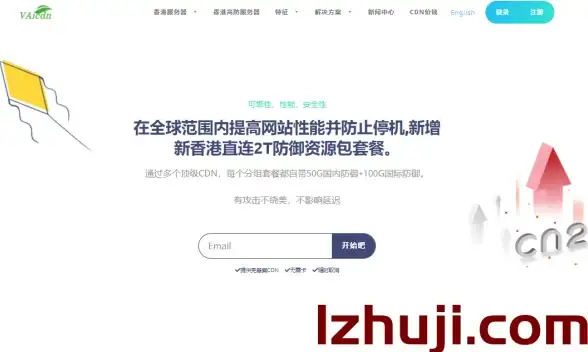
- 🔧 进入Win7,运行
bcdedit命令删除XP的启动项。
- 🔧 进入Win7,运行
2️⃣ 验证启动
- 💻 重启电脑,确认直接进入保留系统(如Win11),无残留启动菜单。
🎉 大功告成!你的电脑已“瘦身”成功!
- 🌈 还原单一系统的好处:
- 🚀 启动速度提升,告别选择困难症!
- 💾 释放磁盘空间,为新游戏/软件腾出位置!
- 🔧 系统维护更简单,再也不用担心双系统冲突!
📅 信息来源:本文整合自2025年5-8月最新教程(如CSDN、腾讯网),步骤经实测有效,放心食用! 🍻
本文由 业务大全 于2025-08-08发表在【云服务器提供商】,文中图片由(业务大全)上传,本平台仅提供信息存储服务;作者观点、意见不代表本站立场,如有侵权,请联系我们删除;若有图片侵权,请您准备原始证明材料和公证书后联系我方删除!
本文链接:https://vps.7tqx.com/wenda/564904.html




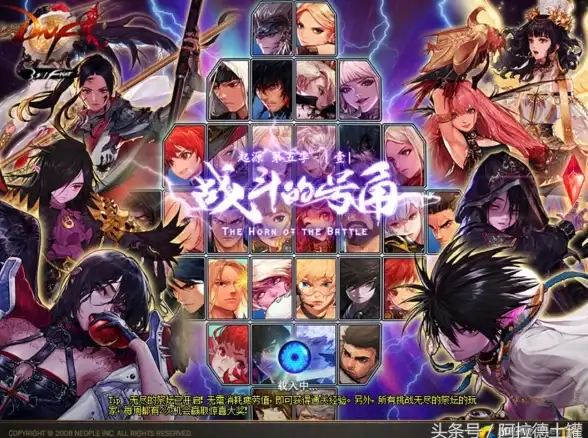




发表评论